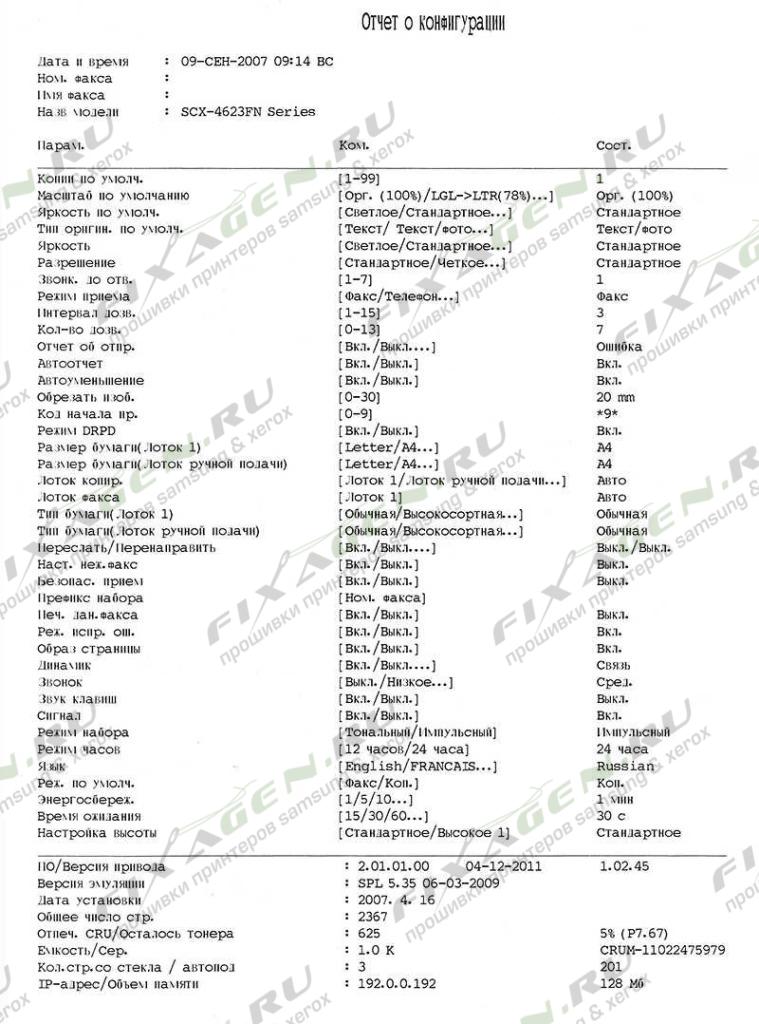Прошивка Samsung SCX-4600 / SCX-4623F SCX-4623FN
 ДЛЯ ЗАКАЗА ПРОШИВКИ НЕОБХОДИМО ЗНАТЬ: ДЛЯ ЗАКАЗА ПРОШИВКИ НЕОБХОДИМО ЗНАТЬ:
Цена прошивки 2,5$ |
ВНИМАНИЕ! ПРОШИВКИ SAMSUNG SCX-4600/4623F и SCX-4623FN НЕСОВМЕСТИМЫ!
ОБНОВЛЕНИЕ ПРОШИВКИ МФУ SCX-4600 ВОЗМОЖНО ТОЛЬКО ИЗ ПРИНУДИТЕЛЬНОГО РЕЖИМА ПРОШИВКИ!
ДЛЯ ПРОСМОТРА ВЕРСИИ ПРОШИВКИ НА ДИСПЛЕЕ МФУ
Для Samsung SCX-4600 нажать:
- MENU, ID COPY, LEFT-RIGHT, MENU, STOP/CLEAR (МЕНЮ, КОПИЯ УДОСТОВ., ВЛЕВО-ВПРАВО, МЕНЮ, СТОП/СБРОС)
Для Samsung SCX-4623F / SCX-4623FN нажать:
- MENU, #, 1, 9, 3, #
ДЛЯ ПРОСМОТРА СЕРИЙНОГО НОМЕРА НА ДИСПЛЕЕ МФУ
- Нажать MENU, найти НАСТР. СИСТ. / SYSTEM SETAP
- нажать OK — кнопками LEFT-RIGHT найти: ОБСЛУЖИВАНИЕ / MAINTENANCE нажать OK
- выбрать: СЕРИЙНЫЙ НОМЕР/ SERIAL NAMBER и нажать OK
ВНИМАНИЕ! ПЕЧАТЬ ОТЧЕТА ВОЗМОЖНА, ЕСЛИ ПРИНТЕР НЕ ЗАБЛОКИРОВАН!
Для снятия блокировки необходимо заменить чип в картридже на оригинальный рабочий.
 ПЕЧАТЬ ОТЧЕТА SCX-4600 /SCX-4623F / SCX-4623FN
ПЕЧАТЬ ОТЧЕТА SCX-4600 /SCX-4623F / SCX-4623FN
- нажимая MENU, найти НАСТР. СИСТ. / SYSTEM SETAP
- нажать OK — кнопками LEFT-RIGHT найти: ОТЧЕТЫ / REPORT
- нажать OK и выбрать: КОНФИГУРАЦИЯ/ CONFIGURATION и нажать OK
Отчёт можно распечатать из сервисного меню.
 ВХОД В СЕРВИСНОЕ МЕНЮ (TECH MENU):
ВХОД В СЕРВИСНОЕ МЕНЮ (TECH MENU):
Для Samsung SCX-4600 нажмите:
- MENU, ID COPY, LEFT-RIGHT, MENU, BACK (МЕНЮ, КОПИЯ УДОСТОВ., ВЛЕВО-ВПРАВО, МЕНЮ, НАЗАД)
Для Samsung SCX-4623F / SCX-4623FN нажмите:
MENU,#, 1, 9, 3, 4, MENU
ОБРАЗЕЦ ОТЧЕТА О КОНФИГУРАЦИИ SAMSUNG SCX-4600 / SCX-4623F / SCX-4623FN
ВХОД В ПРИНУДИТЕЛЬНЫЙ РЕЖИМ ПРОШИВКИ SCX-4600 / SCX-4623F / SCX-4623FN
- На выключенном МФУ нажать и удерживать кнопку STOP
- Включить МФУ кнопкой POWER, отпустить кнопку STOP и быстро повторно нажать кнопку STOP
При успешном входе в принудительный режим, сообщение на дисплее МФУ DOWNLOAD MODE. PRESS STOP KEY сменится сообщением WAIT IMAGE
ПРОШИВКА ПРИНТЕРА:
- принтер подключен к компьютеру или ноутбуку и включен.
- драйвер принтера лучше установить, если не устанавливать, то необходимо отменить «Мастер установки нового оборудования».
- отключены все USB устройства от компьютера за исключением прошиваемого принтера (мышь и клавиатуру желательно использовать PS/2).
- перетаскиваем курсором мыши полученный файл прошивки (файл .HD) на программу usbprns2.exe.
- на дисплее компьютера (ноутбука) в течении нескольких секунд отобразится DOS окно с отображением передачи данных в принтер.
- на дисплее принтера отобразиться процесс прошивки в виде изменения индикации (ВНИМАНИЕ!!! В ДАННЫЙ МОМЕНТ НЕДОПУСТИМО ВЫКЛЮЧЕНИЕ ПРИНТЕРА ИЗ СЕТИ 220V!!! Это приведет к выходу из строя принтера, ремонт при этом не всегда возможен и очень трудоемкий).
- принтер автоматически перезагрузится.
- заклеиваем, например, скотчем чипы картриджей или вынимаем их.
- прошивка окончена, аппарат готов к перезаправке и дальнейшей эксплуатации.
- оставляем ОТЗЫВ для людей.



 ВХОД В СЕРВИСНОЕ МЕНЮ (TECH MENU):
ВХОД В СЕРВИСНОЕ МЕНЮ (TECH MENU):